Nội dung
Cài đặt CloudPanel trên Debian 10. Ở bài viết này AZDIGI sẽ giới thiệu đến các bạn một Control Panel mới có tên là CloudPanel, mời các bạn theo dõi bài viết bên dưới để hiểu rõ hơn và cách cài đặt CloudPanel lên máy chủ VPS.
I. Tổng quan
Hiện nay có rất nhiều các nhà cung cấp Control Panel miễn phí với nhiều tính năng , giúp tối ưu hóa máy chủ webserver để đạt hiệu năng cao. Ngoài các Control Panel miễn phí như (HestiaCP, CentOS Web Panel, CyberPanel, aaPanel, FASTPANEL) AZDIGI muốn giới thiệu thêm đến các bạn một Control khác đó là CloudPanel.
CloudPanel là một Control Panel mới với cấu trúc đơn giản, gọn nhẹ và phù hợp cho các ứng dụng, website sử dụng mã nguồn PHP. CloudPanel được phát triển bởi đội ngũ với hơn mười năm kinh nghiệm đến từ nhà cung cấp Magento. Với giao diện GUI được tinh chỉnh gọn gàng, đẹp mắt đã đem lại cho người dùng trải nghiệm cực kỳ mượt mà. Ngoài ra CloudPanel còn được các nhà cung cấp lớn tin dùng và tích hợp sẵn vào Template của họ như ( Amazon Web Services , Digital Ocean, Google Cloud ,Microsoft Azure).
Các bạn có thể tìm hiểu thêm thông tin tại trang chủ của CloudPanel Tại đây.
Các dịch vụ được cài đặt trên CloudPanel
- Debian 10
- NGINX 1.18
- MySQL 5.7 (Percona)
- PHP (7.1 > 7.2 > 7.3 > 7.4)
- Redis 5
- ProFTPD 1.3
- Node.js 14
- Yarn 1.22
II. Các bước cài đặt
Yêu cầu cài đặt
- Hệ điều hành: Debian 10 (Buster)
- Cores: >= 1 Core
- Memory: >= 2GB
- Disk: >= 15GB
Để dẫn cài đặt CloudPanel bạn thực hiện với 3 bước sau.
Bước 1: SSH vào VPS
Trước tiên các bạn cần chuẩn bị một VPS trắng hoàn toàn và chưa được cài đặt các dịch vụ hay control panel nào khác trước đó. Sau đó các bạn cần SSH vào VPS với quyền root, nếu chưa biết cách SSH thì các bạn có thể xem qua hướng dẫn tại link bên dưới
Bước 2: Cài đặt CloudPanel
Link tham khảo cài đặt từ trang chủ CloudPanel Tại đây.
Sau khi SSH thành công các bạn chạy lần lượt các lệnh sau:
apt update && apt -y upgrade && apt -y install curl wget sudo
curl -sSL https://installer.cloudpanel.io/ce/v1/install.sh | sudo bash
Chú thích lệnh
- Lệnh 1: Update sources và cài đặt các packages cần thiết.
- Lệnh 2: Lệnh cài đặt CloudPanel
Quá trình cài đặt sẽ diễn ra khoảng 10-15 phút tuỳ từng cấu hình VPS, cài đặt thành công bạn sẽ nhận được thông báo như hình.
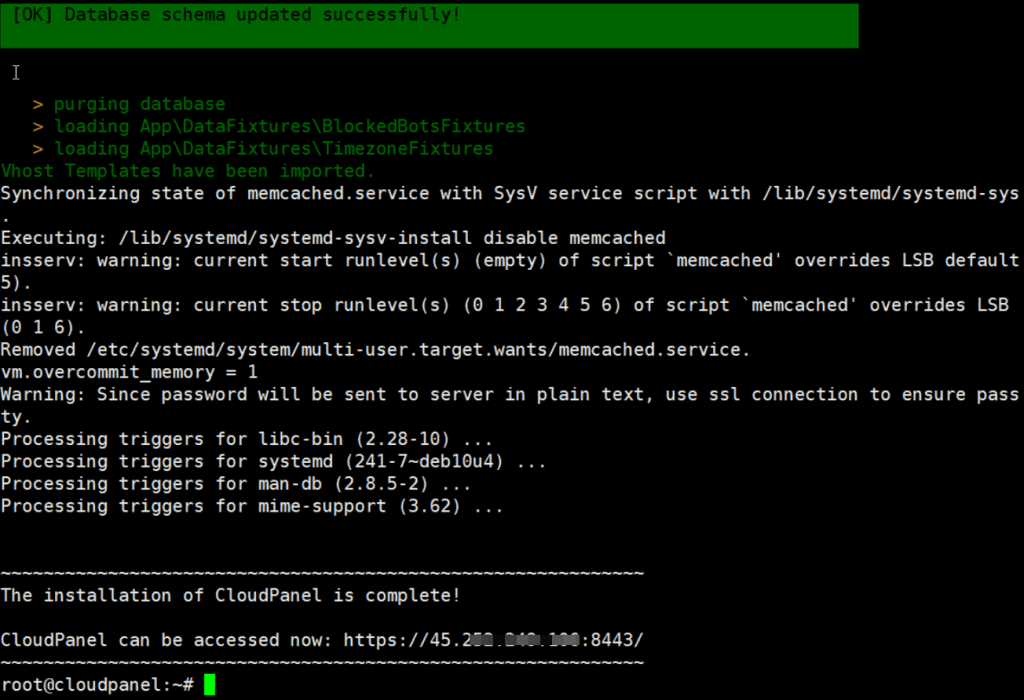
Bước 3: Truy cập Web Control và thiết lập User Admin.
Sau khi cài đặt thành công ở Bước 2 bạn sẽ nhận được đường dẫn truy cập CloudPanel dạng: https://IP:8443/ , bạn sử dụng trình duyệt bất kỳ để truy cập với link được cung cấp.
Nếu truy cập trình duyệt và nhận được cảnh báo như hình, bạn có tiếp tục truy cập như sau: bạn nhấn vào Hide advanced => Tiếp tục nhấn vào link phần khoanh tròn.
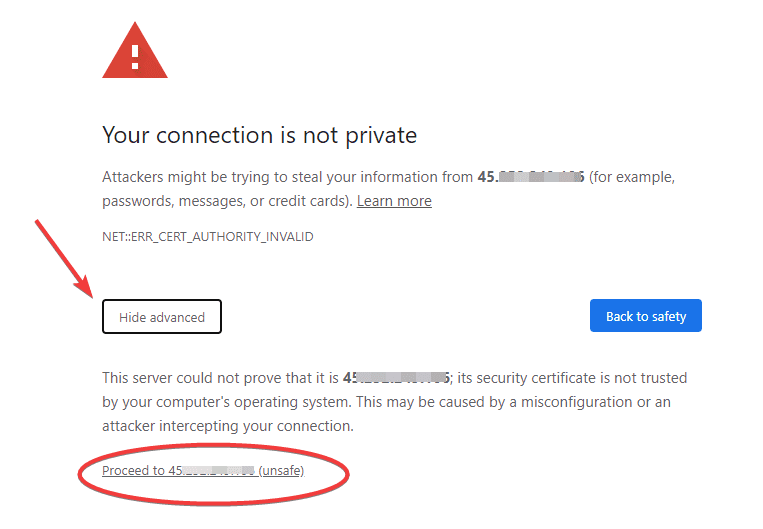
Ở bước tiếp theo, bạn cần tạo một User để quản trị CloudPanel với các thông tin sau:
- First Name: Tên.
- Last Name: Họ.
- User Name: Tên user quản trị .
- E-Mail: Email quản trị.
- Password: Mật khẩu user quản trị.
- Timezone: Chọn múi giờ (Asia/Ho_Chi_Minh).
Sau khi điền đủ các thông tin, bạn tick chọn vào phần đồng ý các điều khoản sử dụng (mũi tên) sau đó nhấn Create User để tạo User.
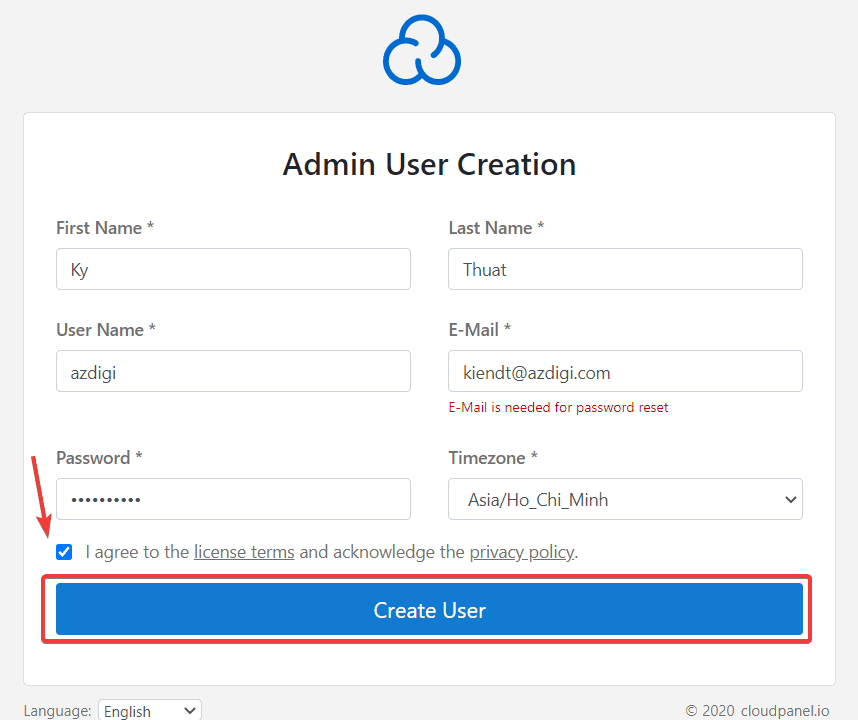
Tiếp đến bạn sử dụng thông tin vừa tạo để Login ở giao diện tiếp theo.
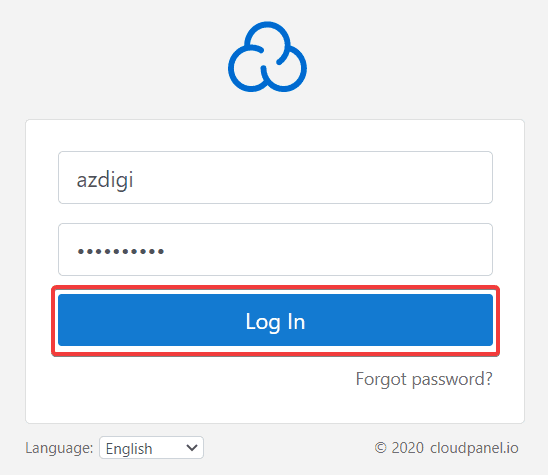
Đăng nhập thành công, giao diện CloudPanel sẽ hiển thị như sau:
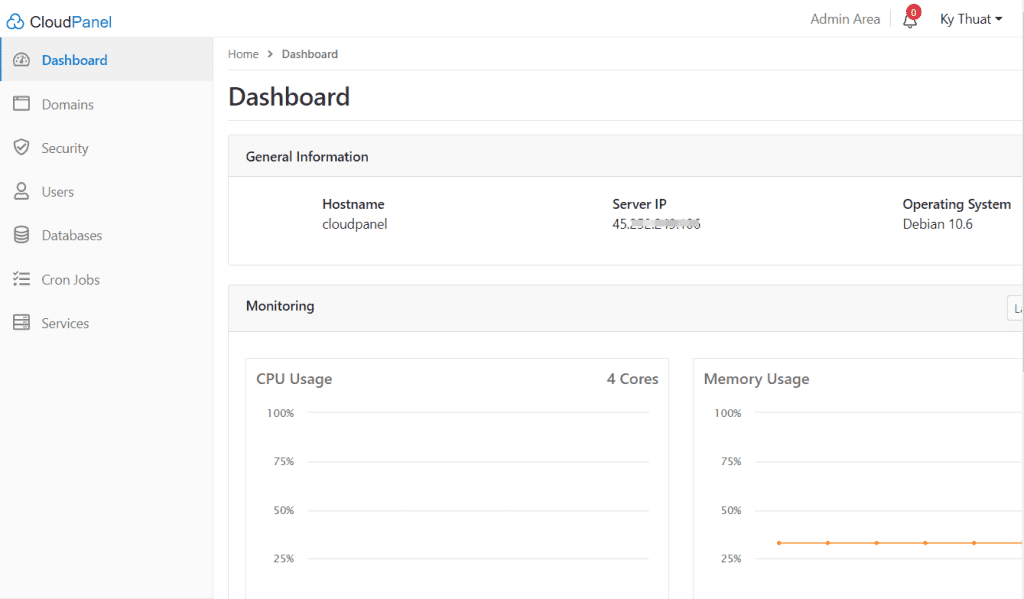
III. Tổng kết
Như vậy ở bài viết này mình đã giới thiệu đến các bạn một Control Panel mới, hoàn toàn gọn nhẹ, với giao diện dễ dùng và trực quan sẽ giúp bạn dễ dàng quản trị ngay cả khi bạn là người chưa có nhiều kinh nghiệm. Hy vọng bài viết sẽ này sẽ giúp bạn cài đặt thành công và có một trải nghiệm tuyệt vời khi sử dụng CloudPanel.
Ở các bài viết tiếp theo mình sẽ giới thiệu đến các bạn các tính năng của CloudPanel cụ thể hơn để các bạn có thể dễ dàng sử dụng. Các bạn có thể theo dõi Series về CloudPanel của mình tại link bên dưới:
- Hướng dẫn sử dụng CloudPanel.
Nếu các bạn cần hỗ trợ các bạn có thể liên hệ bộ phận hỗ trợ theo các cách bên dưới:
- Hotline 247: 028 888 24768 (Ext 0)
- Ticket/Email: Bạn dùng email đăng ký dịch vụ gửi trực tiếp về: support@azdigi.com.

